Jak wyłączyć wszystkie niepotrzebne animacje w systemie Windows 8
Microsoft Windows 8 Dostępność / / March 18, 2020
Windows 8 z pewnością ma wiele animacji, które dodają wizualnego uroku interfejsowi systemu operacyjnego. Ale nie są one dla wszystkich, więc jeśli chcesz je wyłączyć, postępuj zgodnie z tym świetnym przewodnikiem.
Jeśli nie jesteś fanem blichtru i glamu dostarczanego za pośrednictwem animacji interfejsu użytkownika w Windows 8, nie musisz się już z nimi obchodzić. W szczególności komputery z procesorami o niskim poborze mocy skorzystają z wyłączenia tych animacji, ale niewielki wzrost wydajności można uzyskać w prawie każdym systemie.
Wyłącz animacje Windows 8
Aby wyłączyć te animacje, najpierw otwórz Panel sterowania. Aby to zrobić rodzaj:panel sterowania na ekranie startowym i kliknij link aplikacji. Lub użyj menu zaawansowanego użytkownika, aby uzyskać do niego dostęp.
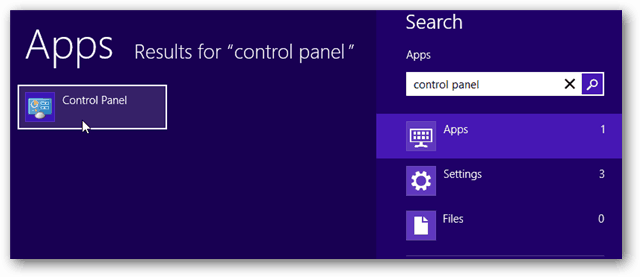
Następnie otwórz kategorię panelu sterowania Ułatwienia dostępu.
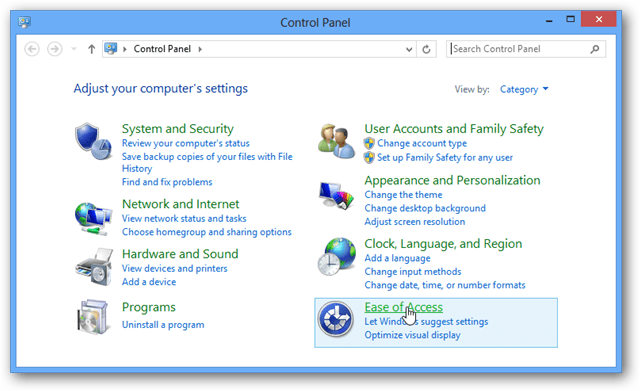
Teraz nie widzisz dubletów, musisz kliknąć opcję Łatwość dostępu Centrum dotrzeć do następnego obszaru.
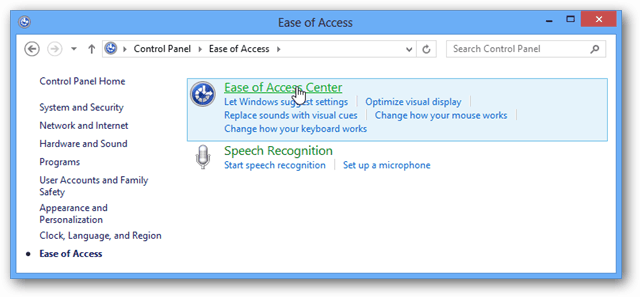
W sekcji „Przeglądaj wszystkie ustawienia” kliknij link zatytułowany „Zwiększ widoczność komputera”.
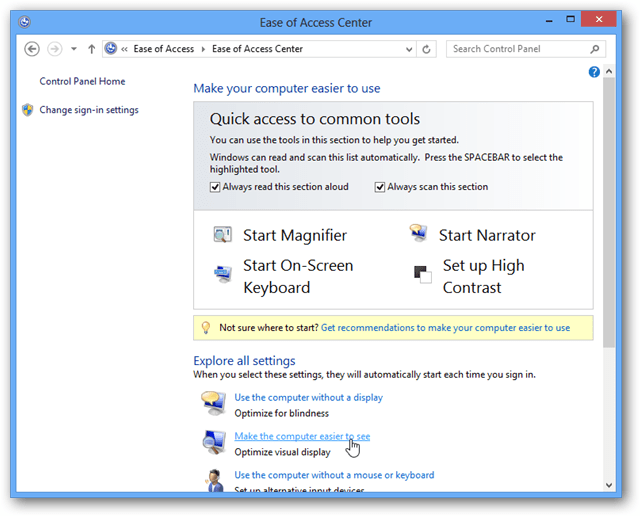
Teraz wystarczy przewinąć w dół do dolnej części okna i zaznaczyć pole „Wyłącz wszystkie niepotrzebne animacje (jeśli to możliwe)”.
Pamiętaj, aby zapisać zmiany, klikając OK przy wychodzeniu z tego okna.
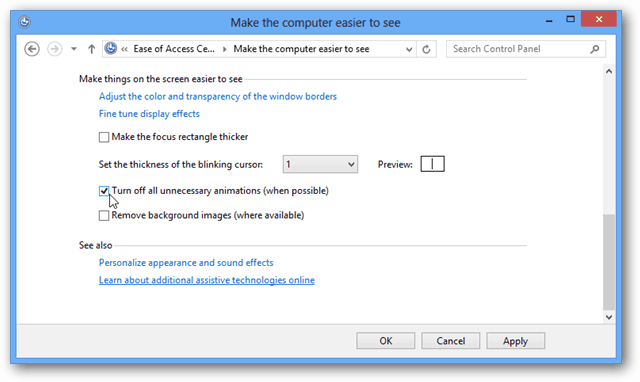
Teraz znikną te bezużyteczne (ale atrakcyjne wizualnie) animacje. Możesz je łatwo włączyć, odznaczając pole w ostatnim kroku tego przewodnika.
Pozwól nam wiedzieć co myślisz; Czy wyłączenie animacji interfejsu systemu Windows 8 poprawia wydajność lub widoczność? Upuść komentarz poniżej.
